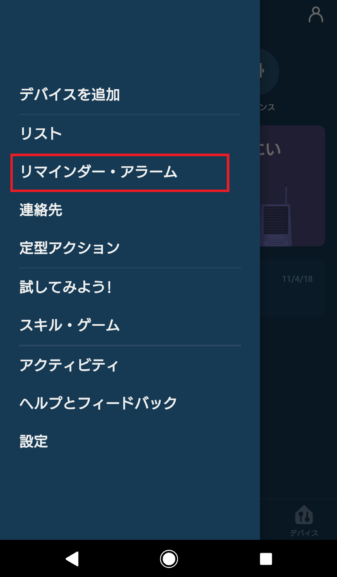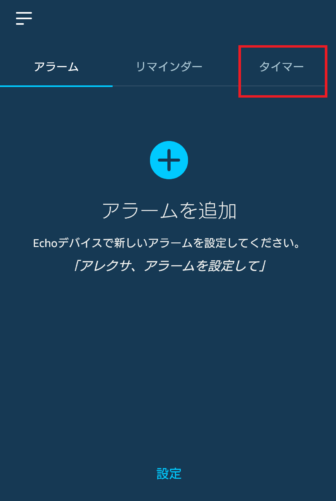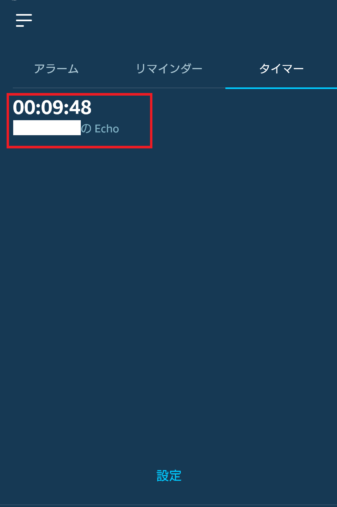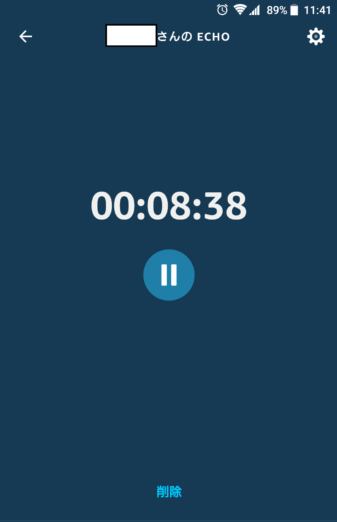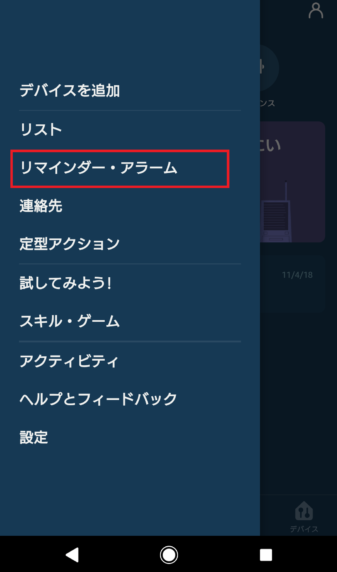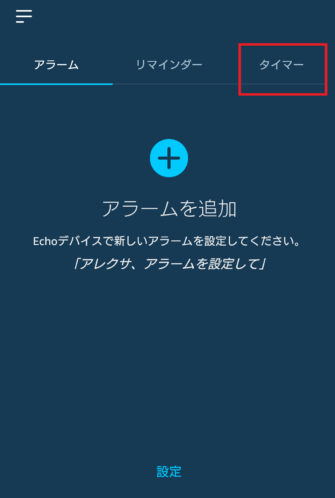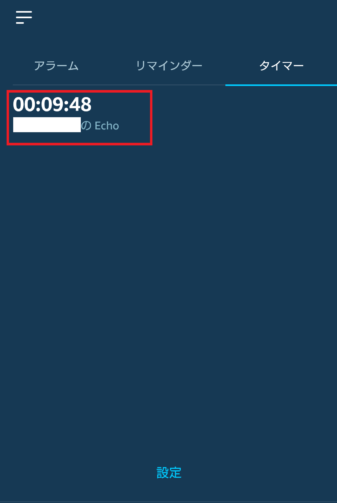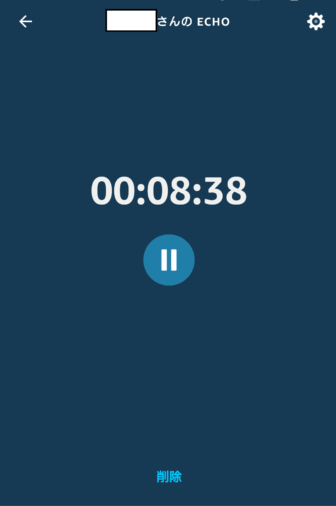「Amazon EchoとAlexaでスリープタイマーって使えないのかな?」
本記事ではこんな疑問を解決します。
こんばんは、ネロです。Alexa+Amazon Echo で音楽を聴く生活を続けて2年以上たちました。
AlexaのおかげでBGM感覚で音楽を流しながら本を読んだり掃除をしたりとても便利です。
ただ、うたた寝をしながら音楽を流していたりすると、ずっと流れっぱなしになって困りますよね。
そんなときは「スリープタイマー機能」を使いましょう。
本記事ではAlexa+Amazon Echoで再生中の音楽を時間指定でストップするスリープタイマー設定方法を紹介します。
もう音楽を止め忘れることはなくなります。
それではご覧ください。
本記事を書いた人
タップできる目次
『基本編』Alexaのスリープタイマー設定方法
Alexaでスリープタイマーを設定するには声で指示する必要があります。
Amazon Echoに向かって話しかけてください。
「あと30分で再生終了して」
『基本編』スリープタイマーを確認する方法
スリープタイマーの設定内容は声のほかにAlexaアプリでも確認できます。
声で確認する
Amazon Echoに向かってこちらのように話しかけてください。
「アレクサ、タイマーは残り何分?」
「〇〇分のタイマーをセットします」とAlexaから応答があります。
Alexaアプリで確認する
Alexaアプリを使ってこちらの方法でタイマー設定内容を確認できます。
『基本編』スリープタイマーを解除する方法
スリープタイマーの設定解除も声とAlexaアプリの2通りの方法があります。
声で解除する
Amazon Echoに向かってこちらのように話しかけてください。
「アレクサ、タイマーを止めて」
「〇〇分のタイマーをキャンセルしました。」とAlexaが応答します。
Alexaアプリで解除する
Alexaアプリを使ってこちらの方法でタイマー設定内容を解除できます。
『応用編』複数のタイマーを使う
Alexaでは複数のタイマーをセットし使うことができます。
複数のタイマーをセットする
Amazon Echoに向かってセットしたい回数分、話しかけてください。
⇒「5分のタイマーをセットします。」とAlexaが応答します。
「アレクサ、タイマーを15分にセットして」
⇒「2番目、10分のタイマーをセットします。」とAlexaが応答します。
※タイマー時間は別にする必要はありません。同じ時間のタイマーでも追加できます。
複数のタイマーを解除します
Amazon Echoに向かって解除したいタイマーのセット時間を、話しかけてください。
⇒「5分のタイマーをキャンセルします。」とAlexaが応答します。
「アレクサ、15分のタイマーをキャンセルして」
⇒「10分のタイマーをキャンセルします。」とAlexaが応答します。
⇒「タイマーをすべてキャンセルします。」とAlexaが応答します。
まとめ
AlexaとAmazon Echoでのタイマー設定は音声のみで可能ですが、設定確認・設定解除は音声でもAlexaアプリからでも可能です。
Amazon Echoで音楽を聴きながらウトウトする時間は最高ですよね。
音楽を止め忘れないようスリープタイマーを活用してください。
また料理で手を離せないときにキッチンタイマーとして利用することも可能。
汚れた手でタイマーを触る必要がなくなります。
それでは。
たくさんのアマゾンエコーから目的にあったモデルを選びましょう。
Amazonセール情報はこちら
fa-rocketNew:Amazon【7/11(金)~7/14(月)】アマゾンプライムデー!先行セールは7/8(火)から開催中。詳しくはこちら▶
fa-rocketNew:Amazon【7/14(月)まで最大80%OFF】Kindle本(電子書籍)プライムデーセールはこちら▶

.jpg)